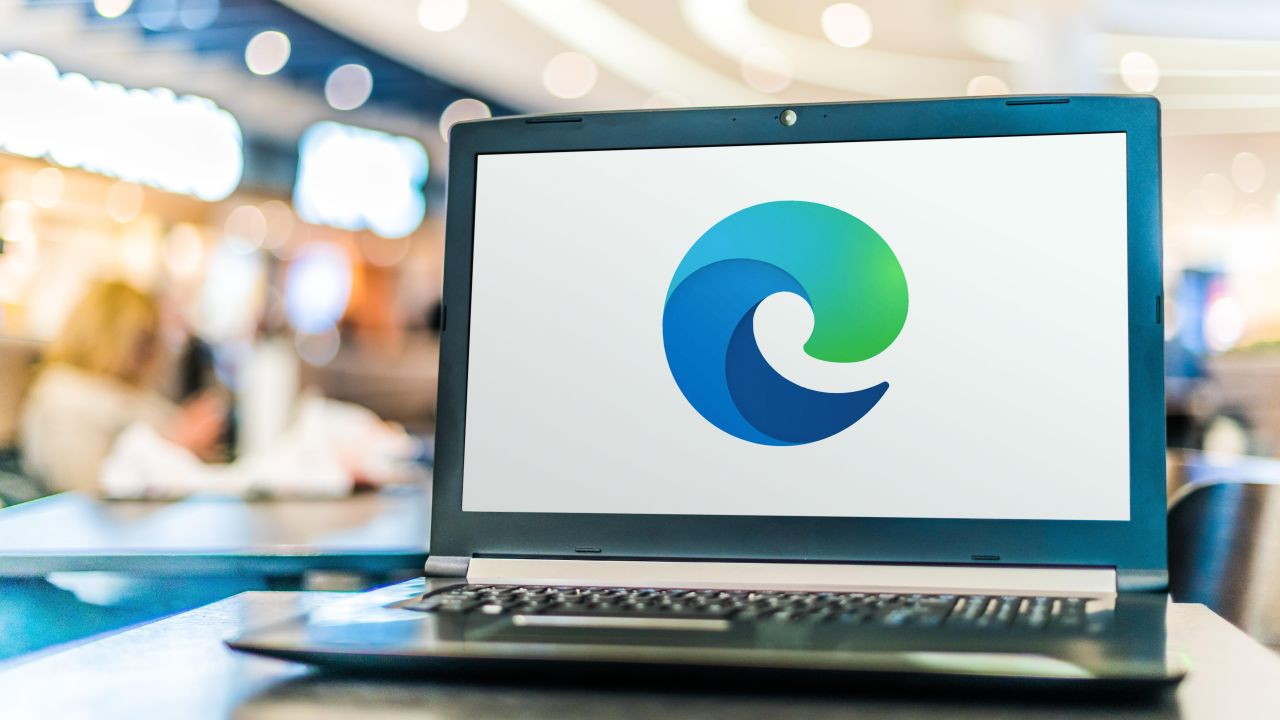
Теперь, когда Microsoft Edge основан на движке Chromium (тот же движок, на котором работает Google Chrome), на самом деле это довольно хороший браузер. Вы можете думать об этом как о Chrome, но это лучше для конфиденциальности и времени автономной работы. Но это по-прежнему продукт Microsoft, и у него есть склонность к набору некоторых раздражающих и раздутых функций. К счастью, за несколько минут на странице настроек ничего не исправится. Если вы используете Microsoft Edge в качестве браузера по умолчанию на своем Mac или ПК с Windows, рассмотрите возможность отключения этих функций, чтобы упростить просмотр.
Избавьтесь от значка поиска на каждой фотографии
Гугл Хром Добавлена крутая функция Это позволяет вам искать похожие изображения с помощью Google Lens (также с OCR). Microsoft Edge получил ту же функцию, но использует Bing вместо Google Photos. Что еще хуже, Edge отображает значок поиска изображения, когда вы наводите курсор на любое изображение (в правом верхнем углу). Одно это будет раздражать. Однако вы можете отключить эту функцию. пойти в Настройки > внешность > визуальный поиск и отключить»Показать визуальный поиск при наведении курсора на изображение. Если вы хотите, вы все равно можете использовать эту функцию из контекстного меню.
Избавьтесь от поиска Bing
Если вы только начали использовать Microsoft Edge, возможно, вы заметили, что поисковой системой по умолчанию является Bing. Если это не ваше варенье, перейдите на Настройки > Конфиденциальность, поиск и услуги > Адресная строка и поиск > Поисковая система, используемая в адресной строке. Здесь вы можете переключиться наGoogle«или же»УткаУткаGo. «
Отключить все надоедливые всплывающие окна с купонами
Расширения купонов великолепны, но встроенный виджет покупок Microsoft будет появляться каждый раз, когда вы посещаете любую витрину. Если вы хотите отключить его, перейдите к Настройки > Конфиденциальность, поиск и услуги и отключить»Экономьте время и деньги с покупками в Microsoft Edge» Имущество.
Удалить все ненужные файлы со стартовой страницы
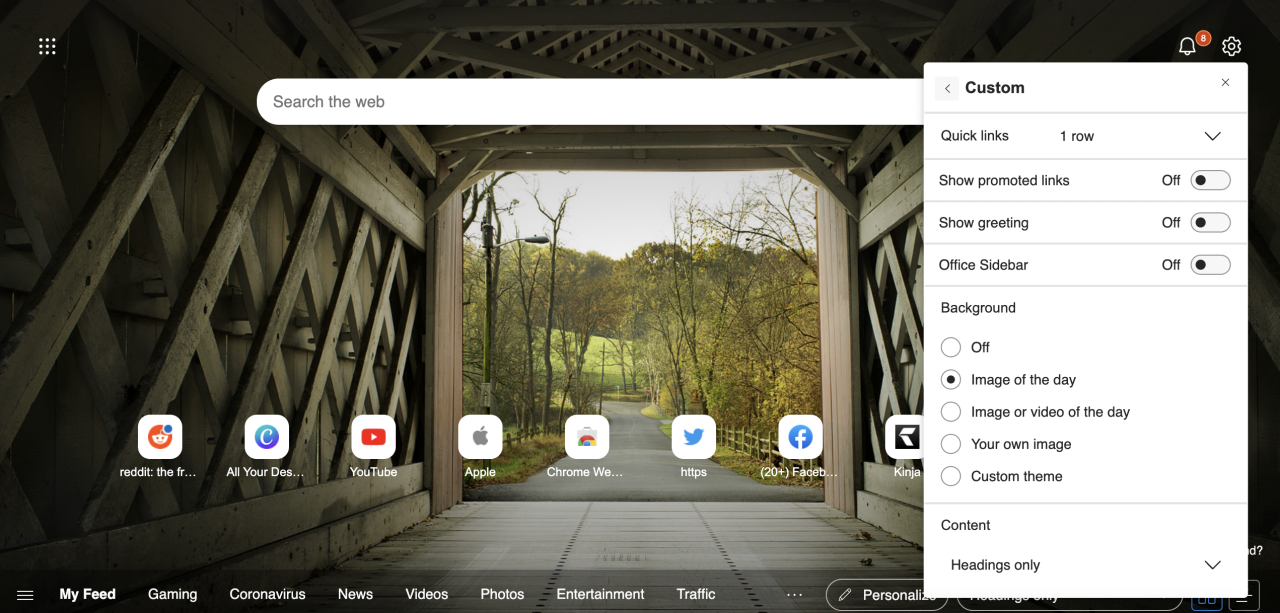 Скриншот: Хамуш Патхак
Скриншот: Хамуш Патхак
Стартовая страница в Microsoft Edge станет отличной, если вы избавитесь от всех ненужных файлов. Вы можете начать, перейдя на стартовую страницу и нажав Настройки значок. Здесь вы можете переключиться наконцентрированныйРежим — оставить только панель поиска. Вы также можете перейти кПривычка‘хранить’Быстрые ссылки«, включить»Сегодняшние обои«Функция. Обязательно отключите»содержаниеЧтобы избавиться от панелей Microsoft News.
Избавьтесь от всплывающей панели загрузок
Возраст панели загрузок в нижней части браузера остался позади, но Edge по-прежнему любит напоминать нам открывать панель загрузок каждый раз, когда вы начинаете новую загрузку. Если у вас все в порядке с поиском пути к кнопке «Загрузки» вверху (которая визуально показывает прогресс), отключите функцию всплывающих окон. пойти в Настройки > Загрузки и отключить»Показывать список загрузок, когда начинается загрузка» Имущество.
Прекратить открывать файлы Office в браузере
Поскольку Edge создан Microsoft, он настаивает на том, чтобы документы или файлы Microsoft Office сначала открывались в браузере, а не в специальных приложениях. Вы можете изменить это, перейдя к Настройки > Загрузки. Вот, отключиОткрывайте файлы Office в браузере» Имущество.

«Чрезвычайный решатель проблем. Ниндзя для путешествий. Типичный веб-наркоман. Проводник. Писатель. Читатель. Неизлечимый организатор».





More Stories
«Укун» поднимает цены на оборудованные играми отели в Китае
Юным футболистам необходимы более длительные периоды отдыха, чтобы предотвратить травмы и обеспечить оптимальное восстановление.
GPS-компьютер Trimm One Light на солнечной энергии